Что делать, если в Windows пропала беспроводная связь
С помощью нескольких простых шагов вы можете восстановить беспроводную связь ноутбука или ПК, если она неожиданно пропала. Выполняйте последовательно инструкции и проверяйте после каждой попытки, восстановила ли Windows беспроводное соединение.
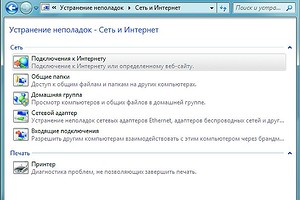
Во-первых, кликните по значку сети в Панели задач. В разделе «Доступные подключения», нажмите на строку «Устранение неполадок». Следуйте инструкциям мастера и проверьте, устранена ли проблема.
Следующий шаг к устранению неисправности — проверка USB-адаптера Wi-Fi, если вы соединяетесь с Сетью через него. Вполне возможно, что вы случайно отключили его вместо флешки, или, как вариант, он неисправен. Вытащите его из разъема и через минуту подключите снова.
Если это не помогло, то отключите Wi-Fi-роутер (точку доступа) от питания. Подождите минуту, прежде чем включить его снова.
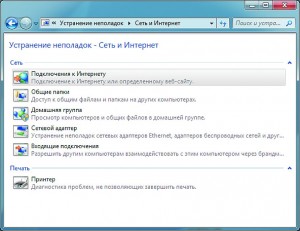
Следующий вариант решения проблемы: перезагрузите ПК и временно выключите брандмауэр. Иногда соединение блокирует антивирусное программное обеспечение, поэтому деактивируйте и его тоже.
Бывают случаи, когда недавно установленное обновление Windows приводит к проблемам. Поэтому запустите восстановление системы, если все предыдущие шаги к успеху не привели. Но прежде чем начать восстанавливать ОС, создайте резервную копию состояния Windows.
Затем откройте Панель управления, нажмите в режиме просмотра значков на пункт «Архивация и восстановление». Кликните внизу по строчке «Восстановить системные параметры или компьютер».
Нажмите кнопку «Далее» и установите флажок «Показать другие точки восстановления». Выберите время, когда ваше Wi-Fi-соединение еще работало, и нажмите кнопку «Далее». Подтвердите восстановление нажатием кнопки «Готово».






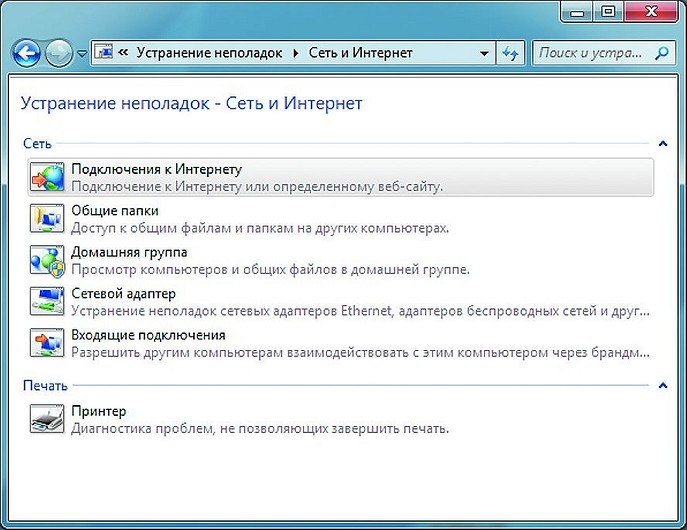






 Читайте нас в социальных сетях
Читайте нас в социальных сетях